Để nâng cấp Windows XP lên Windows 7 không mất dữ liệu, các bạn thực hiện theo hướng dẫn dưới đây. Nâng cấp Win XP lên Win 7 lài giải pháp giúp bạn có thể cải thiện được tốc độ, khả năng hoạt động của máy tính, dặc biệt là tránh xảy ra tình trạng virus xâm nhập.
Bạn vẫn có thể sử dụng đầy đủ trên những máy tính có cấu hình yếu với đầy đủ những hiệu ứng, tính năng trên Windows 7 như Windows Aero, hỗ trợ chơi game, ứng dụng tốt hơn so với Windows XP. Thay vì phải cài Windows 7 từ ban đầu thì Taimienphi.vn sẽ hướng dẫn bạn nâng cấp Win XP lên Win 7 dễ dàng hơn.
HƯỚNG DẪN NÂNG CẤP WINDOWS XP LÊN WINDOWS 7
Để có thể nâng cấp win xp lên win 7 , bạn cần có đĩa cài hoặc chuẩn bị usb boot cài win 7.
Bước 1: Trước khi thực hiện các bước nâng cấp Windows XP lên Windows 7 bạn cần tìm hiểu xem phần cứng máy tính của bạn có đạt yêu cầu để có thể hoạt động trơn tru trên Windows 7 hay không. Chuột phải vào My Computer trên màn hình desktop để kiểm tra.
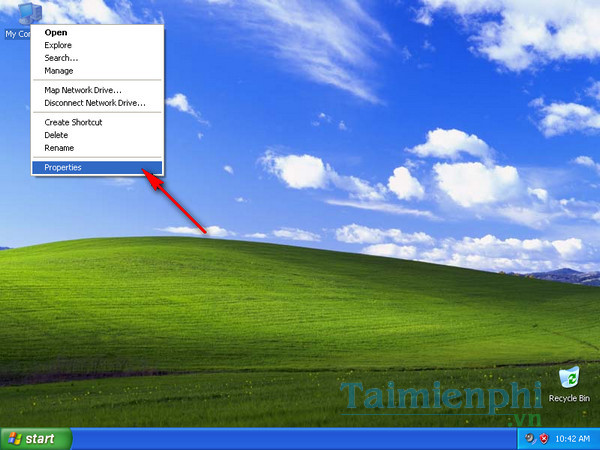
Bước 2: Tại đây, bạn sẽ thấy mục Computer gồm các thông tin về chip, dung lượng RAM để có thể nâng cấp win xp lên win 7 cấu hình phần cứng của bạn cần đạt những yêu cầu sau :
Chip (vi xử lý) : xung nhịp đạt 1GHz trở lên
RAM : tối thiểu 1GB với bản win 7 32bit và 2GB với win 7 64bit
Không gian ổ đĩa hệ thống (ổ đĩa cài win) còn trống ít nhất 16GB (32bit) và 20GB (64bit)
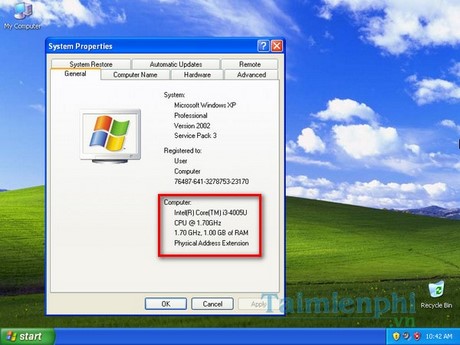
Bước 3: Khi thấy hệ thống của bạn đạt yêu cầu và có thể nâng cấp Windows XP lên Windows 7. Tiến hành sao lưu dữ liệu, tài liệu quan trọng ra USB. Việc update win xp lên win 7 sẽ xóa sạch dữ liệu chứa trên ổ đĩa hệ thống như ổ C, My Document, tất cả dữ liệu ngoài desktop,…chỉ giữ lại những dữ liệu ở ổ đĩa khác ngoài ổ C.
Bước 4: Nếu bạn không có USB để sao lưu dữ liệu .Mở ổ đĩa cài Windows 7, tìm đến thư mục migwiz trong thư mục support. Tại đây bạn sẽ thấy một phần mềm có tên là migsetup.exe (Windows Easy Transfer) đây là công cụ sẽ giúp bạn chuyển dữ liệu trước khi nâng cấp windows xp lên windows 7

Bước 5: Trên công cụ Windows Easy Transfer, bạn lựa chọn phương thức sao lưu tới một máy tính khác, hệ thống mạng hay sao lưu ra USB sau đó tiến hành chọn lựa những dữ liệu mà bạn cần sao lưu.

Bước 6: Biến Win xp thành Win 7 tuy đơn giản nhưng bộ cài win 7 lại không được tích hợp sẵn những driver cần thiết như cài windows 10. Trước khi update win xp lên win 7 bạn cần chuẩn bị một số driver cần thiết tương thích với win 7 như driver mạng, driver vga ,… và lưu trữ driver sang một ổ đĩa không phải ổ cài Windows hoặc sao lưu như ở các bước trên.
Bước 7: Sau khi đã sao lưu dữ liệu, driver xong. Tiến hành khởi động lại máy tính và sử dụng phím tắt vào boot khi đã kết nối với đĩa cài win 7 hoặc usb boot win 7 để nâng cấp Windows XP lên Windows 7, với mỗi thiết bị thì phím tắt vào boot là khác nhau các bạn nhé. Tại màn hình cài windows 7 bấm Next.

Bước 8: Lựa chọn Install now và chờ một lúc để hệ thống load các dữ liệu nâng cấp Win xp lên Win 7.

Bước 9: Tích vào ô trống ở mục I accept the license terms để đồng ý với các điều khoản mà Microsoft đưa ra sau đó bấm Next.

Bước 10: Lựa chọn Custom (advanced) để tiến hành nâng cấp windows xp lên windows 7.

Bước 11: Tiếp đến lựa chọn ổ địa đã cài Windows XP trước đó cho việc update windows xp lên windows 7. Bạn nên chọn Format ổ đĩa đó rồi chọn Next.

Bước 12: Bộ cài đặt sẽ tự động tiến hành nâng cấp windows xp lên windows 7 cho bạn. Sẽ mất thời gian một lát để quá trình update Windows XP lên Windows 7 hoàn tất.

Bước 13: Sau khi cài đặt cập nhật xong, hệ thống sẽ yêu cầu bạn nhập một số thông tin cơ bản và có thể tiến hành cài đặt những driver quan trọng như driver mạng, driver vga mà bạn đã tải về trước đó. Sau đó bạn có thể download Driver Booster để cập nhật thêm những driver khác khi đã update windows xp lên windows 7.

Như vậy là Taimienphi.vn đã hướng dẫn bạn cách nâng cấp từ Windows XP lên Windows 7 đơn giản. Trong quá trình sử dụng, nếu bạn thấy máy của bạn quá yếu để hay Windows 7 của bạn chạy chậm, hãy tinh chỉnh để Windows 7 chạy nhanh hơn, hoạt động tốt hơn cho hiệu suất làm việc tốt nhất nhé. Ngoài ra, các bạn cũng nên bật tính năng Update Windows trên máy tính để cập nhật Windows 7, update phiên bản mới nhất từ Microsoft cho hệ điều hành của mình, Cách cập nhật Windows 7 khá đơn giản, các bạn có thể theo dõi trên Taimienphi để tự mình thực hiện.
https://thuthuat.taimienphi.vn/nang-cap-windows-xp-len-windows-7-13661n.aspx
Nếu sau một thời gian sử dụng Windows 7, bạn muốn trải nghiệm giao diện Metro hay tốc độ khởi động nhanh chóng mặt của Windows 8.1 thì bạn có thể nâng cấp Windows 7 lên Windows 8.1 có bản quyền.